Mac'te PDF'leri Düzenlemenin En İyi Yolu
Hepimiz iyi bir PDF düzenleyiciyi severiz. Ancak PC kullanıcıları için çok sayıda seçenek olsa da, Mac kullanıcıları tek bir basit soruyla karşı karşıya:
Mac'teyken PDF'yi(PDF) düzenlemenin en iyi yolu nedir(Mac) ?
Mac kullanıcıları ücretsiz bir (Mac)PDF düzenleme çözümü bulmakta zorlanıyor . Ancak biraz yaratıcılıkla, sorunu aşmanın yolları var.

Ön izleme
Önizleme'den(Preview) bahsetmeden ilerleyemeyiz . Bu önceden yüklenmiş program her Mac ile birlikte gelir ve varsayılan PDF düzenleyicisidir. Metni düzenlemek dışında en temel şeyleri yapar.
Bu nedenle, yapılacak tek şey sayfaları yeniden düzenlemek veya ek açıklamalar eklemekse ( Tools > Annotate ), Önizleme yeterli olabilir.
PDF düzenleme
PDF belgelerini düzenlemek için Önizleme'nin(Preview) düzenleme özelliğine erişmeniz gerekir .
- Düzenlemek istediğiniz PDF'yi açın.

Önizleme'de Düzenle(Edit ) düğmesini tıklayın .

(Select one)Araç çubuğundan metin veya şekil ekleme gibi düzenleme seçeneklerinden birini seçin .
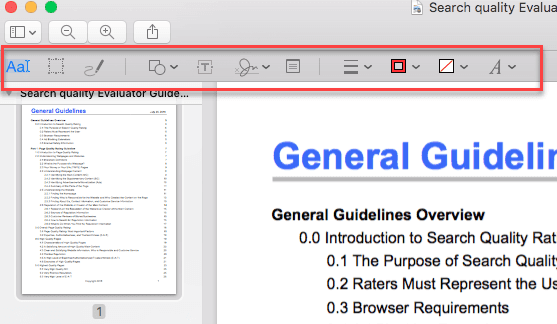
Diğer özellikler
Kullanıcıların sayfaları istedikleri sırayla yeniden düzenlemesini sağlayan bir özellik var. Bu, kenar çubuğu aracılığıyla yapılabilir. Kenar çubuğu varsayılan olarak açık olmayanlar, Görünüm(View) menüsünden etkinleştirebilir.
Peki ya metinde gerçekten düzenlemeler yapmanız gerekiyorsa? Ne yapabilirsin? İdeal bir çözüm olmasa da, istenmeyen kopyayı kapatmak için beyaz bir kutu oluşturabilirsiniz. Ardından metninizi ekleyebilir ve kutunun üstüne yerleştirebilirsiniz.
İmza Ekleme
Mac'inizde(Mac) iSight veya ona bağlı bir izleme dörtgeni varsa imza eklemek de mümkündür . Serbest çizim aracı, doğrudan PDF'ye(PDF) şekil veya imza eklemek için de kullanılabilir .
Bilgisayarınızda kayıtlı bir imzanız varsa, onu PDF'ye(PDF) eklemek daha da kolaydır.
Düzenle araç çubuğunda İmzala'yı(Sign) tıklayın .

Açılır listeden bir imza seçin veya yeni bir tane ekleyin.

İmzayı belgede olması gereken yere yerleştirin.

PDF'leri dönüştürme
Başka bir olası çözüm de PDF dosyalarını DOC sürümlerine dönüştürmektir . Bu şekilde dönüştürülen dosya MS Word'de(MS Word) düzenlenebilir .
Bunu yapmak için, dosya dönüştürücüleri kullanmaya bakmanız gerekebilir. İşi halledecek çevrimiçi ücretsiz programlar var. Düzenlemelerinizi yaptıktan sonra, belgeyi orijinal dosya biçimine dönüştürerek PDF olarak kaydedebilirsiniz.(PDF)
Biçimlendirme bir sorun değilse, PDF'leri(PDFs) ücretsiz olarak Word'e(Word) dönüştürmenin yolları vardır .
Önizleme kullanarak dönüştürme
- PDF'yi Önizleme'de açın.
- Metni belgeden kopyalayın.
- Kopyayı Microsoft Word'e yapıştırın.
- Kopya üzerinde değişiklik yapın
- Dosya(File ) > Farklı Kaydet'e( Save As) gidin ve açılır menüden PDF'yi seçin .(PDF)
Google Dokümanlar'ı kullanarak dönüştürme
- Google Drive hesabınıza giriş yapın.
- Belgeyi panoya sürükleyerek veya Yeni(New) > Dosya Yükleme(File Upload) seçeneğine giderek PDF dosyasını yükleyin .

Yükleme bittiğinde, belgeyi sağ tıklayın ve Birlikte Aç(Open With) > Google Dokümanlar'a(Google Docs) gidin .

Gerekli düzenlemeleri yapın. Bitirdikten sonra Dosya(File) > Farklı İndir(Download As) > PDF Belgesi'ne(PDF Document) gidin .

Üçüncü taraf programları
Daha güçlü bir şeye ihtiyaç duyan Mac OS(Mac OS) kullanıcıları, üçüncü taraf yazılımlara başvurmalıdır. Çevrimiçi olarak seçebileceğiniz birçok program var. Bazıları köklü, bazıları ise çok değil.
Bu rotaya gitmeyi planlıyorsanız, bir dud indirip yüklemediğinizden emin olmak için kapsamlı bir araştırma yapmanız gerekir.
Kullanıcılar ayrıca hiçbir üçüncü taraf PDF düzenleyicisinin(third-party PDF edito) mükemmel olmadığını da unutmamalıdır . Mevcut metni düzenleyememek gibi sorunlarla karşılaşmak hala bir olasılık.
PDF'leri çevrimiçi düzenleyin
Çevrimiçi PDF(PDF) düzenleme sunan siteler var . Sadece dosyayı yükleyin ve değişiklik yapmaya başlayın. Belgeyi bilgisayarınıza indirdiğinizde, PDF olarak kaydedilecektir .
Related posts
FaceTime Kamera Çalışmıyor mu? iPhone, iPad ve Mac'te Düzeltmenin 8 Yolu
Mac'te Önizlemeden En İyi Şekilde Yararlanmak İçin 10 İpucu
AirPlay iPhone'dan Mac'e Çalışmıyor mu? Bu 12 Düzeltmeyi Deneyin
Bir Mac RAM Yükseltmesi Adım Adım Kılavuz
Mac İçin En İyi 3 Ücretsiz VPN Hizmeti
SvnX kullanarak Subversion'a Başlayın
Apple CarPlay Çalışmıyor mu? 7 Olası Düzeltmeler
Arabanızda Apple CarPlay Nasıl Kurulur
Mac için Canlı Duvar Kağıdı Alternatifleri
Cydia App Store Nedir ve Nasıl Kullanıyorsunuz?
Mac için En İyi 4 Ücretsiz Fotoğraf Düzenleyici
Apple Pay Çalışmıyor mu? Denenecek 15 Şey
AirPlay Çalışmıyor mu? Düzeltmenin 11 Yolu
iPhone Face ID Kullanımı Güvenli mi?
Apple Music iPhone veya Mac'inizde Yavaş mı? Bu 10 Düzeltmeyi Deneyin
Uzman Olmak için 11 iMessage Hack ve Püf Noktası
Evrensel Kontrol Mac ve iPad'de Çalışmıyor mu? Bu 11 Düzeltmeyi Deneyin
iMessage Mac'te Çalışmıyor mu? Düzeltmenin 13 Yolu
Apple Anahtarlık Nedir ve Nasıl Kullanılır?
En İyi 8 Apple Kalem Uygulaması
